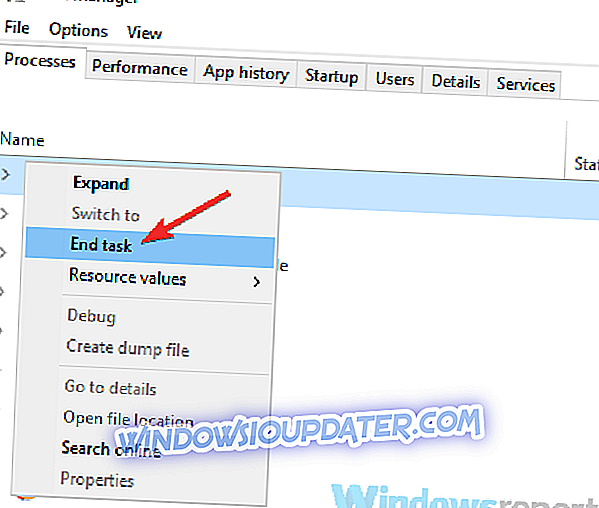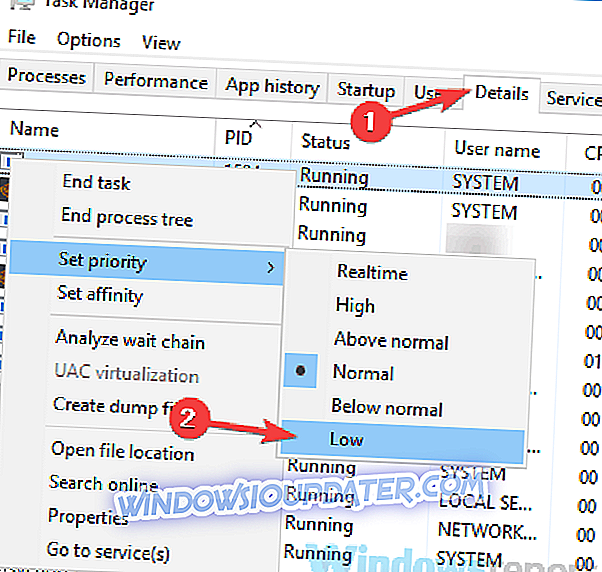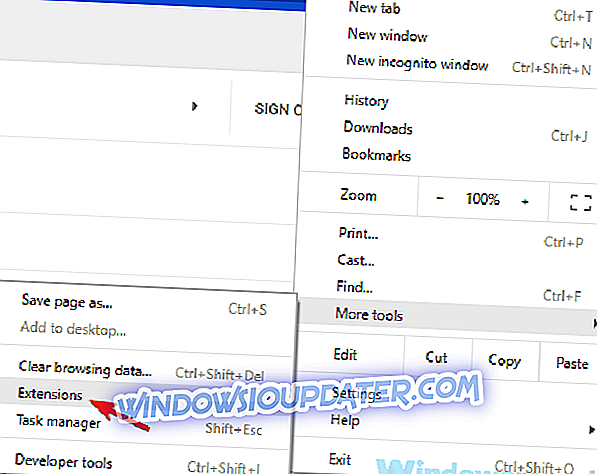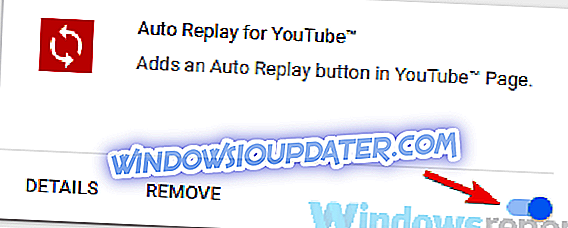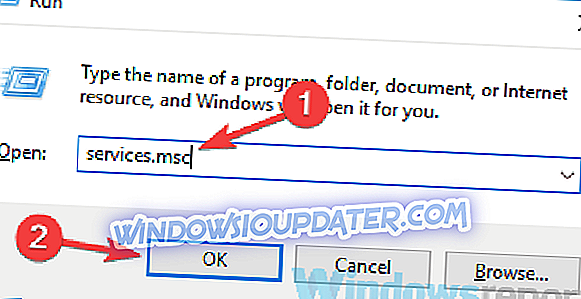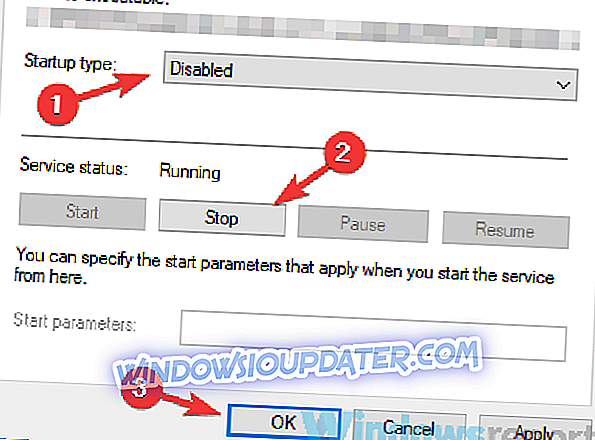Malwarebytes er et godt antimalwareværktøj, men mange brugere rapporterede om Malwarebytes-hukommelsesproblemer. Det ser ud til, at denne applikation bruger mere hukommelse end det burde, og det kan være et stort problem og drastisk påvirke din ydeevne. Der er dog en måde at løse dette problem på.
Malwarebytes er et solidt antimalwareværktøj, men nogle gange kan Malwarebytes hukommelsesproblemer forekomme og forårsage forskellige problemer. Taler om hukommelsesproblemer, her er nogle problemer, som brugerne rapporterede:
- Malwarebytes høj hukommelsesbrug Windows 10, CPU-brug Windows 10 - Nogle gange kan høj CPU eller hukommelsesforbrug vises med Malwarebytes. Hvis det er tilfældet, prøv at afslutte processen og ændre dens prioritet til lav.
- Malwarebytes fryser computer - Dette kan være et alvorligt problem, og i de fleste tilfælde skyldes det en ødelagt installation. For at løse problemet skal du opdatere Malwarebytes til den nyeste version og kontrollere, om det hjælper.
- Malwarebytes service høj CPU, brug af højdisk - Ifølge brugere kan nogle gange Malwarebytes-service forårsage, at dette problem vises. For at løse problemet midlertidigt kan du deaktivere tjenesten og kontrollere, om det hjælper.
- Malwarebytes bruger for meget hukommelse - Hvis Malwarebytes bruger for meget hukommelse på din pc, bør du måske overveje at skifte til en anden antimalware-software.
Malwarebytes hukommelsesbrugsproblemer, hvordan man løser det?
- Afslut processen og sæt dets prioritet til lav
- Deaktiver HTTPS Everywhere-tilføjelse
- Start scanningen og afslut processen
- Stop webbeskyttelse
- Deaktiver Malwarebytes Service
- Geninstaller Malwarebytes
- Opdater Malwarebytes til den nyeste version
- Skift til en anden antivirus løsning
Løsning 1 - Afslut processen og sæt dets prioritet til lav
Hvis du har problemer med Malwarebytes hukommelsesforbrug på din pc, kan du måske løse problemet ved blot at genstarte Malwarebytes-processen og ændre dens prioritet. Dette er ikke så svært som det lyder, og du kan gøre det ved at følge disse trin:
- Tryk på Ctrl + Shift + Esc for at åbne Opgavehåndtering .
- Find Malwarebtyes-processen, højreklik på den og vælg Afslut opgave .
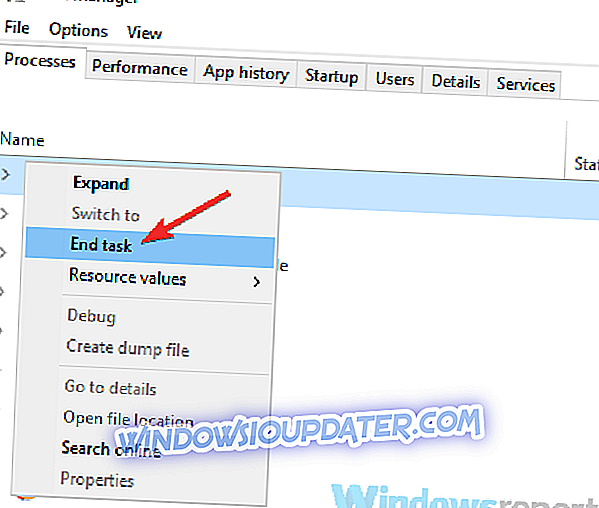
- Nu skal malwarebytes starte igen. Hvis det ikke starter på egen hånd, skal du starte det manuelt.
- Gå til fanen Detaljer og find den nye Malwarebytes- proces, højreklik på den og vælg Indstil prioritet> Lav .
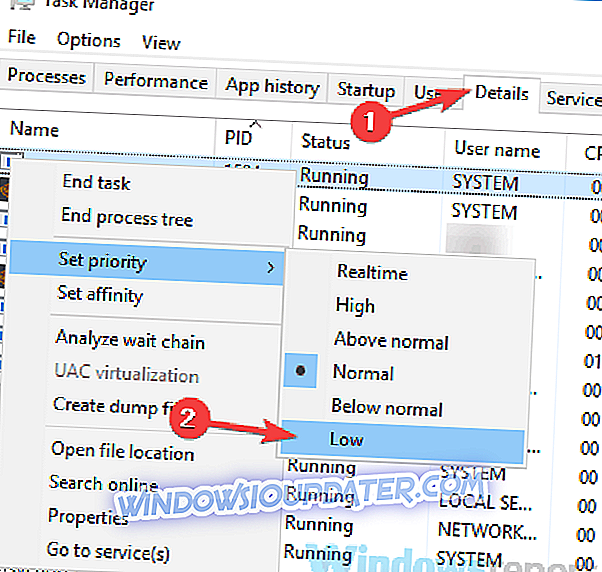
Derefter skal problemet løses, og alting begynder at fungere igen. Husk på, at dette kun er en løsning, så du skal muligvis gentage det, hvis problemet opstår igen.
Løsning 2 - Deaktiver HTTPS Overalt tilføjelse
Mange brugere har en tendens til at bruge HTTPS Everywhere-tilføjelse i deres browser. Dette er en fantastisk udvidelse, da det vil tvinge din browser til altid at bruge en krypteret version af en hjemmeside, hvilket giver ekstra sikkerhed.
Selv om denne udvidelse kan være nyttig, kan det også forårsage problemer med malwarebytes-hukommelse på din pc. Hvis Malwarebytes bruger for meget hukommelse, kan du måske løse problemet ved at deaktivere HTTPS Everywhere-tilføjelsen i din browser. Det gør du ved at følge disse trin:
- Åbn din browser og klik på menuikonet øverst til højre. Vælg Flere værktøjer> Udvidelser fra listen.
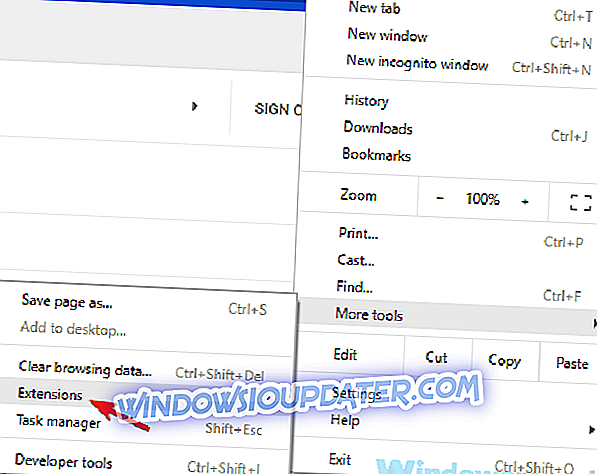
- Liste over udvidelser vises nu. Find HTTPS overalt, og klik på den lille kontakt ved siden af for at deaktivere udvidelserne.
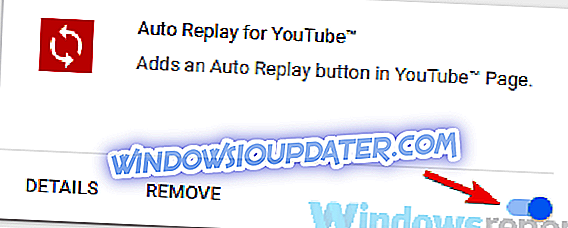
Når du har deaktiveret udvidelsen, skal du genstarte din browser og kontrollere, om problemet stadig er der. Metoden, som vi viste dig, giver dig mulighed for at deaktivere denne udvidelse i Google Chrome, men hvis du bruger en anden browser, skal trinene være mere eller mindre ens.
Løsning 3 - Start scanningen og afslut processen
Dette er en anden løsning, men hvis Malwarebytes bruger for meget hukommelse, kan denne løsning måske hjælpe. Flere brugere foreslår at holde op med Malwarebytes-processen, og hukommelsesbrugen vil efterhånden gå ned. For at gøre dette skal du blot følge disse trin:
- Start trusselscanning i Malwarebytes.
- Start nu Task Manager .
- Mens scanningen kører, skal du finde Malwarebytes- processen i Task Manager og afslutte den.
- En fejlmeddelelse vises. Ignorer det, og klik ikke på OK- knappen.
- Afslut Malwarebytes-processen et par gange mere. Sørg for ikke at klikke på OK-knappen, hvis fejlmeddelelsen vises igen.
Efter afslutningen af Malwarebytes-processen et par gange, bør problemet løses. Dette er en usædvanlig løsning, men flere brugere rapporterede, at det virker, så du vil måske prøve det.
Løsning 4 - Stop webbeskyttelse
Hvis du har Malwarebytes-hukommelsesproblemer på din pc, er problemet muligvis Webbeskyttelsesfunktionen. Flere brugere rapporterede, at denne funktion forårsagede hukommelsesbrug på deres pc, men efter at deaktiveret det var problemet fuldstændigt løst. For at deaktivere denne funktion skal du gøre følgende:
- Åbn Malwarebytes, og klik på Indstillinger .
- Gå til Beskyttelse fanen og sæt Webbeskyttelse til slukket.
Husk, at ved at deaktivere Web Protection, kan du lade dit system være mere sårbart, så husk det.
Løsning 5 - Deaktiver Malwarebytes Service
Mange brugere rapporterede Malwarebytes-hukommelsesproblemer, og til tider slutter applikationen ikke, da det automatisk starter automatisk. For at løse dette problem foreslår brugerne permanent at deaktivere Malwarebytes Service.
Ved at gøre det forhindrer du Malwarebytes fra automatisk at genstarte sig selv. For at deaktivere denne tjeneste, skal du blot følge disse trin:
- Tryk på Windows-tast + R for at åbne dialogboksen Kør . Indtast services.msc, og tryk på Enter eller klik på OK .
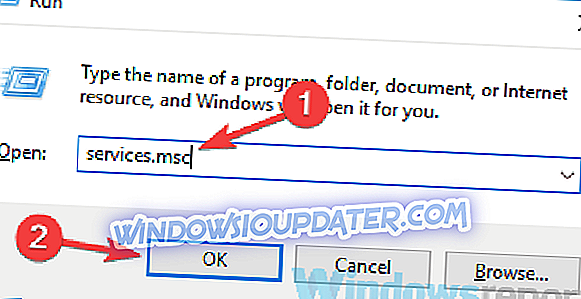
- Når vinduet Services åbnes, skal du finde Malwarebytes Service og dobbeltklikke på den for at åbne dens egenskaber.
- Indstil opstartstypen til Deaktiveret . Klik på knappen Stop for at stoppe tjenesten, og klik på Anvend og OK for at gemme ændringer.
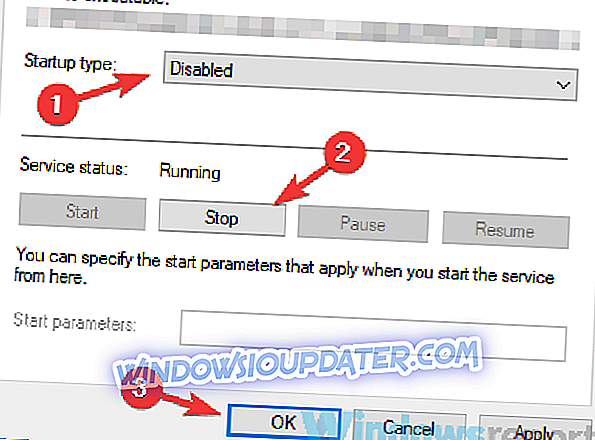
Herefter vil Malwarebytes forhindres i at starte automatisk, og du bør være i stand til at fejlfinding dette problem.
Løsning 6 - Geninstaller Malwarebytes
Hvis dette problem fortsætter med at blive vist, er din Malwarebytes-installation muligvis beskadiget. Nogle gange opstår der problemer med Malwarebytes-hukommelse, hvis installationen er beskadiget eller beskadiget, og det anbefales at geninstallere Malwarebytes for at løse problemet.
Du kan bruge flere metoder til at geninstallere programmet, men det mest effektive er at bruge afinstalleringssoftware som Revo Uninstaller . Hvis du ikke er bekendt, fjerner afinstalleringssoftwaren helt det valgte program, men det fjerner også alle dens filer og registreringsdatabaser. Dette er ret nyttigt, da der ikke vil være nogen resterende filer, der kan forstyrre fremtidige installationer eller andre applikationer.
- Download nu Revo Uninstaller fra den officielle hjemmeside
Når du har fjernet Malwarebytes, skal du installere det igen og kontrollere, om problemet stadig er der.
Løsning 7 - Opdater Malwarebytes til den nyeste version
Malwarebytes hukommelsesproblemer kan være ret problematiske, og i de fleste tilfælde er disse problemer relateret til selve koden. Hvis det er tilfældet, er den eneste måde at løse problemet på at opdatere programmet til den nyeste version.
Når du har opdateret applikationen, skal du kontrollere, om problemet er løst. Mange brugere rapporterede, at opdatering af Malwarebytes til den nyeste version løste problemet, så sørg for at prøve det.
Løsning 8 - Skift til en anden antivirus løsning

Hvis du fortsat har Malwarebytes-hukommelsesproblemer på din pc, er den eneste måde at løse problemet på at fjerne Malwarebytes. Når du har fjernet Malwarebytes, kan du fortsætte med at bruge Windows Defender, eller du kan skifte til en anden antivirus-løsning.
Der er mange gode antivirusværktøjer på markedet, men hvis du leder efter et antivirusprogram, der lyser på dine systemressourcer, samtidig med at du giver den bedste beskyttelse, bør du helt sikkert overveje Bitdefender .
- Få nu Bitdefender 2019 (35% rabat)
Problemer med Malwarebytes hukommelsesbrug kan føre til forskellige problemer, og det skyldes i de fleste tilfælde, at HTTPS Everywhere add-on er tilfældet. Hvis deaktivering af tilføjelsen ikke hjælper, skal du prøve at geninstallere eller opdatere Malwarebytes til den nyeste version.